Иногда файлы отказываются удаляться обычными методами, возможно, потому что они используются, повреждены или защищены. Столкнувшись с этим сопротивлением, вам нужен способ принудительного удаления файла. Не волнуйтесь, это руководство расскажет вам, как принудительно удалить файл на компьютере Windows или Mac, с пошаговыми инструкциями ниже.

Часть 1: Как принудительно удалить файл в Windows 11/10
Если вы используете компьютер под управлением Windows и хотите принудительно удалить файлы с вашего ПК с Windows, вы можете воспользоваться тремя эффективными методами из этого раздела.
1.1 Использование CMD
Команда DEL с соответствующими ключами часто может принудительно удалить трудноудаляемые файлы, особенно если они доступны только для чтения или скрыты.
Чтобы удалить файлы в Windows с помощью CMD:
-
Найдите CMD в строке поиска Windows, щелкните правой кнопкой мыши « Командная строка » и выберите « Запуск от имени администратора ».

-
Используйте команду cd (изменить каталог) для перехода в папку, содержащую файл, например, cd C:\Users\YourName\Desktop\FilesToDelete .
-
Чтобы принудительно удалить один файл: del /f /q имя_файла.суффикс , например, del /f /q test.txt; чтобы удалить папку со всем её содержимым: rmdir /s /q имя_файла.суффикс . Параметр /f принудительно удаляет файлы, доступные только для чтения, а /q запускает команду в скрытом режиме без запроса подтверждения. Нажмите « Enter ». Файл или папка должны быть удалены.
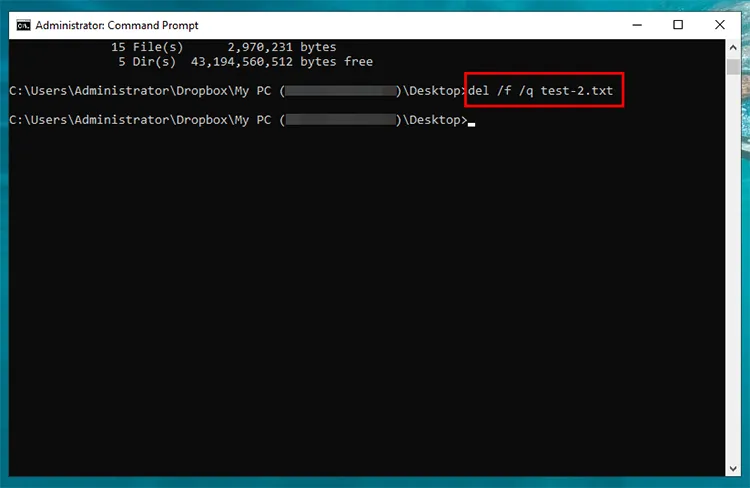
1.2 Использование PowerShell
Вы также можете использовать PowerShell для принудительного удаления файла на компьютере с Windows 11 или Windows 10. Действия аналогичны использованию CMD.
Вот как:
-
Найдите « PowerShell » в меню «Пуск», щелкните правой кнопкой мыши « Windows PowerShell » и выберите « Запуск от имени администратора ».
-
Введите этот код: Remove-Item -Path "C:\Path\To\Your\File.txt" -Force и замените C:\Path\To\Your\File.txt на фактический полный путь к файлу, который вы хотите удалить.
-
Затем нажмите « Enter ». Файл будет удалён с вашего компьютера.
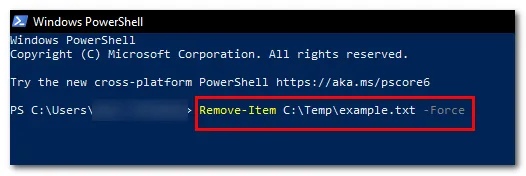
1.3 Использование очистки данных iReaShare
Вы можете использовать специальный инструмент iReaShare Data Wipe для принудительного удаления файлов на вашем компьютере. Он позволяет выбирать файлы и папки напрямую и полностью стирать их всего одним щелчком мыши. Вам больше не нужно вводить команды. Более того, этот инструмент может очистить весь жёсткий диск за один раз. Если вы хотите продать свой старый компьютер или жёсткий диск, вы можете легко воспользоваться им.
Основные возможности iReaShare Data Wipe:
* Принудительное удаление файла или папки на ПК с ОС Windows без усилий.
* Полностью очистите SSD и HDD на компьютере.
* Безвозвратное удаление всех данных с SD-карты , флэш-накопителя или других внешних устройств хранения данных.
* Очищайте только свободное пространство памяти, чтобы не потерять полезные файлы.
* Предоставляет 2 режима стирания данных: быстрое стирание и глубокое стирание.
* Поддержка Windows 11/10/8/7.
Загрузите iReaShare Data Wipe.
Вот как принудительно удалить файл на ПК с Windows с помощью iReaShare Data Wipe:
-
Установите iReaShare Data Wipe на свой компьютер, а затем запустите его на рабочем столе.
-
На вкладке « Уничтожитель файлов » нажмите « Добавить файл », чтобы выбрать файл, и нажмите « Открыть ».

-
После добавления файла нажмите « Стереть сейчас ». Ваш файл будет удалён без возможности восстановления.
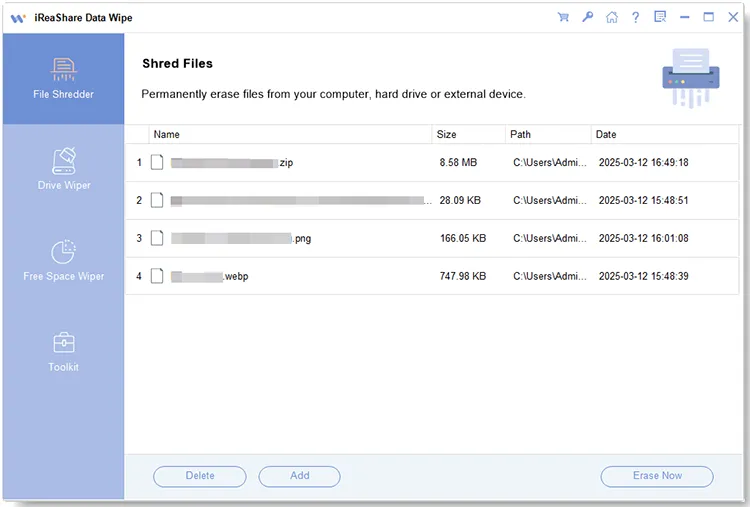
Часть 2: Как принудительно удалить файл на Mac
На компьютере Mac вы также можете принудительно удалить файл. В macOS для обхода стандартных ограничений Корзины используются Терминал и определённые сочетания клавиш.
2.1 Использование терминала
Терминал — это самый эффективный способ удалить любой файл, если у вас есть соответствующие разрешения.
Вот как:
-
Перейдите в « Finder » > « Приложения » > « Утилиты » > « Терминал ».
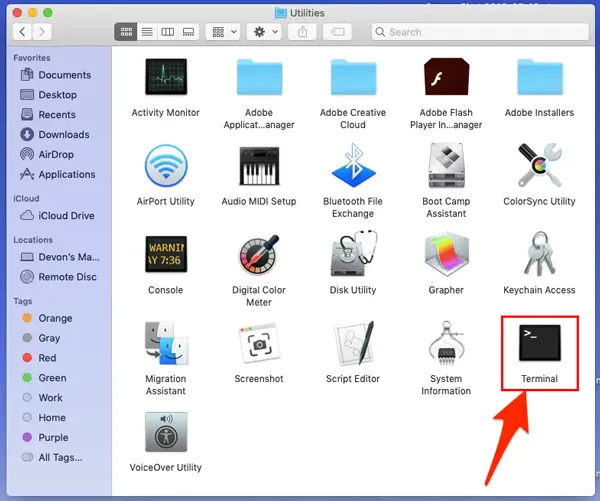
-
Введите rm -f (обратите внимание на пробел после -f). Затем перетащите файл, который хотите удалить, в окно терминала. Путь к файлу будет автоматически добавлен. Полная команда будет выглядеть так: rm -f /path/to/the/file/File Name.ext .
-
Нажмите « Ввод ». Файл или папка будут удалены немедленно и не попадут в корзину.
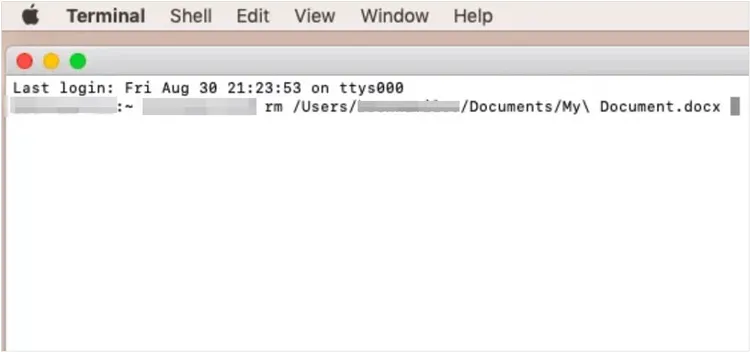
См. также: Хотите очистить внешний жёсткий диск Seagate на компьютере ? Есть 4 способа.
2.2 Использование сочетаний клавиш
Это самый быстрый способ удалить файл навсегда, не отправляя его предварительно в Корзину.
Чтобы принудительно удалить файл с помощью сочетания клавиш на Mac:
-
Щелкните один раз по файлу или папке, которую вы хотите удалить на своем Mac.
-
Нажмите « Option » + « Command » + « Delete ».
-
Появится диалоговое окно с просьбой подтвердить безвозвратное удаление. Выберите « Удалить » или « ОК ». Файл будет удалён мгновенно.

2.3 Использование корзины
Если файл уже находится в Корзине, но не очищается, вы можете попытаться принудительно очистить Корзину, иногда это позволяет обойти проблемы с правами доступа.
Вот руководство:
-
Нажмите значок « Корзина » в доке.
-
В старых версиях macOS нажатие кнопки «Очистить » в меню « Finder » или окне « Корзина » иногда приводило к принудительному удалению.
-
Если файл заблокирован из-за того, что он используется каким-либо процессом, перезагрузите Mac. Если это не поможет, перезагрузите компьютер в безопасном режиме (удерживайте клавишу Shift во время загрузки), а затем попробуйте очистить Корзину. Безопасный режим часто очищает временные кэши и разблокирует файлы.
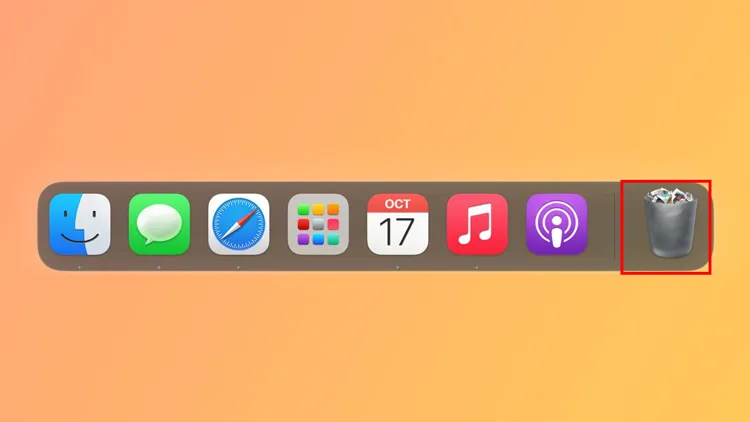
Часть 3: Вопросы и ответы о принудительном удалении файлов на компьютере
В1: Можно ли принудительно удалить файл, используемый другим процессом?
Да, вы можете принудительно удалить файл, который в данный момент используется другим процессом, но конкретные методы значительно различаются в зависимости от вашей операционной системы (Windows, macOS или Linux). Наиболее распространённый способ удаления — снять блокировку файла, либо определив и завершив процесс, использующий файл, либо используя специальный инструмент для разблокировки дескриптора файла.
В2: Почему я не могу удалить файл обычным способом?
Причин может быть несколько:
- Файл открыт в другой программе или процессе.
- Файл может быть помечен как «только для чтения».
- Файл может быть защищен системой или использоваться Windows или другим процессом операционной системы.
- Возможно повреждение или ошибки файловой системы.
- Файл удерживается вредоносной программой или каким-либо другим фоновым процессом.
В3: Что делать, если появляется сообщение об ошибке «Файл используется» или «Доступ запрещен»?
Обычно это означает, что файл всё ещё используется какой-либо программой или системой. Попробуйте сделать следующее:
- Закройте все открытые программы или процессы, использующие этот файл.
- Используйте диспетчер задач для завершения процессов, которые могут использовать файл.
- Перезагрузите компьютер в безопасном режиме и попробуйте удалить его.
- Используйте стороннее программное обеспечение (как упоминалось ранее), чтобы разблокировать и удалить файл.
Заключение
Если обычные методы удаления не помогают, вы можете воспользоваться описанными выше способами принудительного удаления файла с компьютера. Независимо от того, работаете ли вы на Windows или Mac, вы можете легко избавиться от этих трудноудаляемых файлов. Если вы хотите удалить файл навсегда, воспользуйтесь iReaShare Data Wipe . Этот инструмент перезапишет ваш файл после удаления, гарантируя невозможность его восстановления.
Похожие статьи
Как полностью очистить компьютер перед продажей Windows 11/10/8/7
Шаг за шагом: 5 простых способов форматирования USB-накопителя





























































